Bấm F5 - Refresh liên tục ngoài Desktop có thực sự tăng tốc Windows?
Có một thói quen mà nhiều người hay làm là nhấn F5 (hoặc bấm chuột phải, chọn Refresh) khi cảm thấy máy chạy chậm. Một số cho rằng điều này sẽ giúp tăng tốc độ xử lý cho máy và giúp nó vận hành mượt mà hơn. Nhưng sự thật thì sao?
Refresh là gì và tác dụng của nó như thế nào?
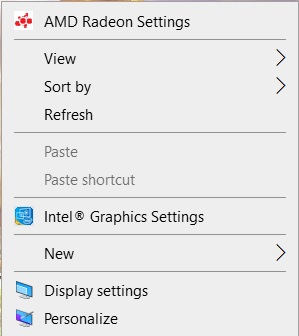
Tính năng Refresh (thực hiện bằng cách bấm F5 hoặc click chuột phải chọn Refresh) dịch sát nghĩa sang tiếng Việt có nghĩa là "làm mới, làm tươi" lại. Tuy nhiên, các bạn đừng nhầm lẫn tính năng này với tùy chọn Refresh cả Windows, tức cài đặt lại hệ điều hành và vẫn giữ các tệp tin, thiết lập cá nhân nhé.
Vậy Refresh có giúp máy tính chạy nhanh hơn không?
Về cơ bản, Refresh là một cách làm thủ công nhằm giúp máy tính cập nhật các biểu tượng, hoặc đường dẫn mà bạn vừa thay đổi. Nó không có chức năng giải phóng bộ nhớ RAM, hay thậm chí đóng các tác vụ chạy ngầm thừa thãi như nhiều người lầm tưởng, nên thực chất nó không giúp máy chạy nhanh hơn.

Ảnh: Kaitlyn Baker / Unsplash
Ví dụ: Bạn di chuyển file mới vào một thư mục, copy tập tin từ nơi này sang nơi khác, hoặc tiến hành đổi tên/định dạng của chúng nhưng hệ thống lại không hiển thị chính xác các thay đổi trên. Lúc này, tính năng Refresh mới phát huy tác dụng, tiến hành cập nhật các thay đổi về trạng thái mới nhất.
Hiện tượng không tự update này thường xảy ra trên những chiếc máy đời cũ, có cấu hình thấp hoặc bị lỗi. Nhưng với các dòng máy tính đời mới thì rất hiếm khi xảy ra, nên người dùng cũng không cần thiết phải liên tục Refresh để làm mượt máy.
Vậy tại sao "Refresh" vẫn được Microsoft giữ lại qua hàng chục năm?
Tuy tác dụng của nó không còn nhiều hữu ích như xưa nhưng trong một số trường hợp vẫn cần thiết.
Ví dụ như đôi khi bạn nhấn đúp chuột vào 1 icon ngoài Desktop nhưng ứng dụng/phần mềm lại không chạy. Lúc này, việc sử dụng tính năng Refresh để cập nhật trạng thái có thể giải quyết vấn đề.
Bên cạnh đó, nếu như bạn vừa sao chép hoặc chỉnh sửa tên, định dạng của một file/ folder nào đó nhưng lại không thấy thay đổi gì, thì chỉ cần một thao tác Refresh là xong.
Ngoài ra, nếu bạn vừa bật máy lên mà chưa quyết định được mình nên làm gì tiếp theo, thì việc bấm F5 hoặc chuột phải>Refresh cũng có thể giúp bạn "làm mới" lại tâm trí để đưa ra lựa chọn đấy.












 Chủ đề Hot
Chủ đề Hot








Viết bình luận
Bình luận
Hiện tại bài viết này chưa có bình luận.